桌面的图片怎么拖到文件里面去 怎样将照片放在电脑上的一个文件夹
更新时间:2023-11-29 16:10:00作者:xtliu
桌面的图片怎么拖到文件里面去,在现代社会中电脑已经成为我们生活中不可或缺的一部分,在我们使用电脑的过程中,有时候我们会遇到一些需要将桌面上的图片拖到文件夹里面的情况,或者是想要将照片放在电脑上的特定文件夹中。如何实现这些操作呢?接下来我们将会介绍一些简单的方法,帮助您轻松将照片或图片放置在电脑上的文件夹中。无论您是初次接触电脑操作还是经验丰富的用户,相信这些方法都能给您带来帮助。
操作方法:
1.新建文件夹
在电脑桌面,右键,选择“新建”,再选择“文件夹”。
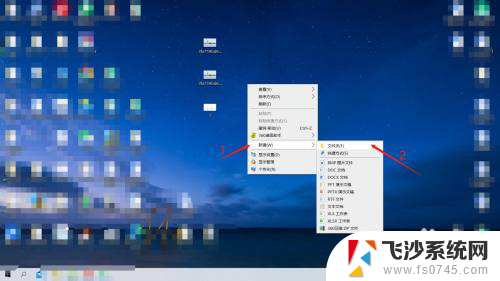
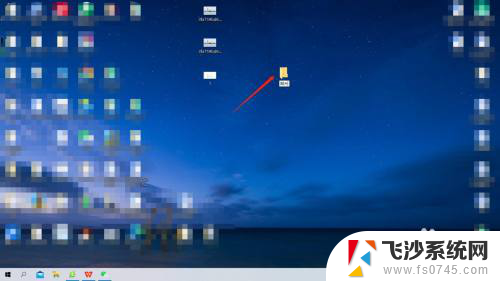
2.方案一:直接拖曳到文件夹
将放在桌面的照片一张张依次拖曳到文件夹,即可完成将照片放在文件夹。
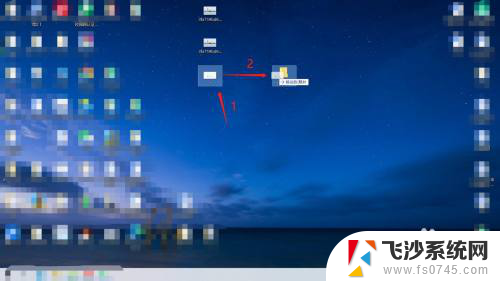
3.所有图片同时拖曳到文件夹
按Ctrl 键不放,选择所有图片。拖曳到文件夹。
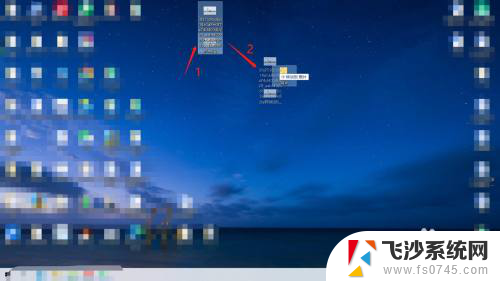
4.所有照片剪切
按Ctrl 键不放,选择桌面的照片。右键,选择剪切,再打开文件夹。
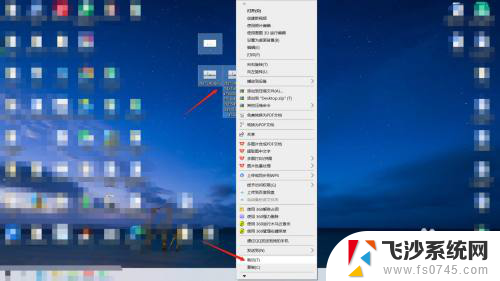
5.
同时粘贴所有照片
再打开文件夹,按“Ctrl+V”。或在文件夹内右键,选择粘贴即可。
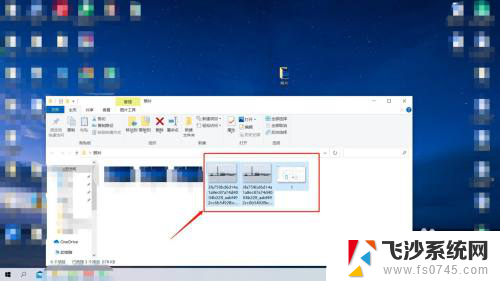
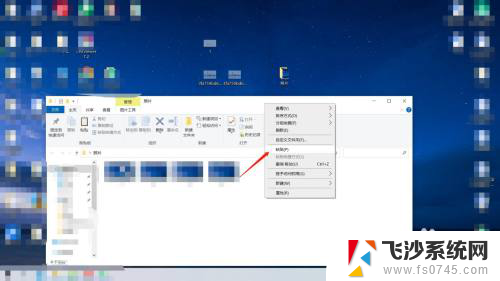
以上是关于如何将桌面上的图片拖到文件中的全部内容,如果您遇到了这种情况,您可以按照以上方法进行解决,希望这能对大家有所帮助。
桌面的图片怎么拖到文件里面去 怎样将照片放在电脑上的一个文件夹相关教程
-
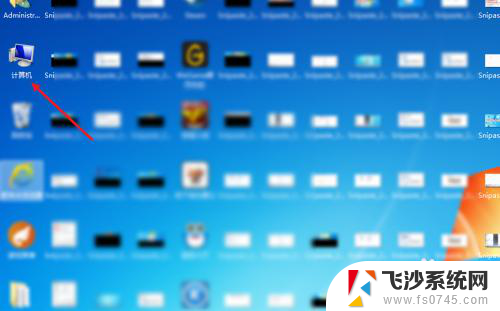 如何把多个文件夹的内容放到一个文件夹里 怎样将多个文件夹中的文件合并到一个文件夹
如何把多个文件夹的内容放到一个文件夹里 怎样将多个文件夹中的文件合并到一个文件夹2024-03-18
-
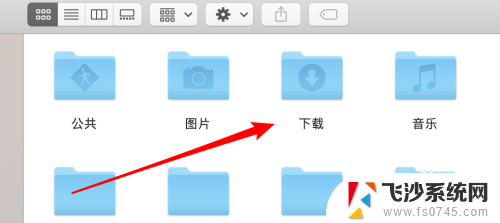 苹果笔记本怎么把文件保存到桌面上 mac如何将文件夹的快捷方式拖放到桌面
苹果笔记本怎么把文件保存到桌面上 mac如何将文件夹的快捷方式拖放到桌面2024-02-29
-
 怎样将多个文件夹里的文件合并到一个文件夹中
怎样将多个文件夹里的文件合并到一个文件夹中2024-04-21
-
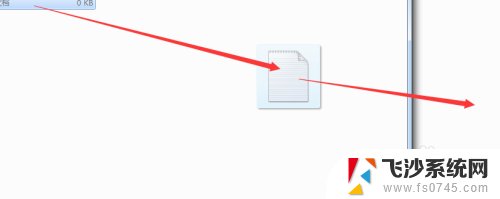 文件夹怎么复制到另一个文件夹 怎样将文件夹内的文件粘贴到另一个文件夹
文件夹怎么复制到另一个文件夹 怎样将文件夹内的文件粘贴到另一个文件夹2024-03-01
- 怎么将文件复制到另一个文件夹 如何将一个文件夹的文件拷贝到另一个文件夹
- 文档里的照片怎么保存到桌面 word文档保存图片到桌面的步骤
- 怎么删除桌面上的图片 如何清理电脑桌面上的照片
- 电脑wps文件夹照片怎样变成大图标 怎么将文件夹设置为默认的大图标显示方式
- 苹果电脑怎么将软件放在桌面上 苹果MacBook上如何将软件应用的图标放到桌面上
- wps怎么压缩文件里面的图片 wps压缩文件中图片的方法
- excel表格怎么设置共享文档 Excel表格共享权限设置
- 如何把图片背景去掉 图片背景去除软件
- 苹果怎么不更新系统升级 如何取消苹果iPhone手机系统更新
- 如何刷回安卓11系统 安卓12退回到安卓11的方法
- 联想笔记本显示正在充电但充不进电 联想笔记本充电问题解决方法
- 不能删除的软件怎么删除 电脑软件无法删除怎么办
电脑教程推荐